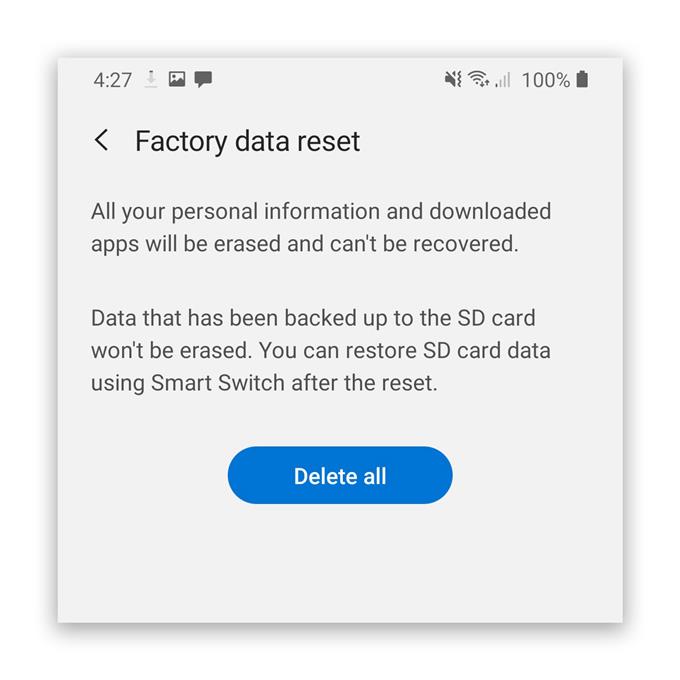Sommige eenheden van de Galaxy A50 blijven de wifi-verbinding verbreken kort na de Android 10-update, hoewel sommige eigenaren meldden dat de verbinding nog steeds goed werkt voordat het probleem zich voordoet. De druppels komen naar verluidt meerdere keren per dag voor, wat blijkbaar erg vervelend is omdat het van invloed is op hoe eigenaren de telefoon gebruiken.
Maar op basis van onze ervaring is een probleem als dit niet zo ernstig. Het is zelfs altijd mogelijk dat het probleem niet bij uw telefoon ligt, maar bij uw netwerk of router. Dus in dit bericht zullen we proberen die mogelijkheden te onderzoeken en ze een voor een uit te sluiten totdat we kunnen achterhalen wat het probleem met je telefoon is.
Galaxy A50 blijft de wifi-verbinding verbreken na Android 10
Benodigde tijd: 15 minuten
Mogelijk hoeft u slechts een of een paar procedures uit te voeren om uw telefoon te laten stoppen met het verbreken van de wifi-verbinding. Dit moet je doen:
- Start het netwerkapparaat en uw telefoon opnieuw op
U moet beginnen met het oplossen van problemen door uw apparaten te vernieuwen. Als het slechts een netwerkprobleem is, kan het opnieuw oplossen van uw router de zaken oplossen. Hetzelfde geldt als het een klein probleem is met je telefoon.
1. Haal de stekker van de router uit het stopcontact of koppel het snoer indien mogelijk los van het hoofdtoestel.
2. Laat uw netwerkapparaat zonder stroom of een minuut of twee.
3. Houd tijdens het wachten de knop Volume omlaag en de aan / uit-toets 10 seconden ingedrukt. Hierdoor wordt uw telefoon gedwongen opnieuw op te starten.
4. Laat beide toetsen los wanneer het logo verschijnt en wacht totdat het apparaat opnieuw is opgestart.
5. Wacht tot uw apparaten actief worden en probeer vervolgens opnieuw verbinding te maken met het netwerk.Als je Galaxy A50 de verbinding nog steeds verbreekt, probeer dan te kijken of andere apparaten probleemloos verbinding kunnen maken met je netwerk. Dit sluit de mogelijkheid uit dat het probleem bij uw netwerk of router ligt, vooral als andere apparaten een stabiele verbinding van het netwerk krijgen, behalve uw A50.

- Reset de netwerkinstellingen van uw telefoon
Het volgende dat u hier moet doen, is problemen met uw telefoon zelf oplossen, vooral als andere apparaten verbinding kunnen maken met hetzelfde netwerk zonder de verbinding te verbreken. Wat u moet doen, is de netwerkinstellingen opnieuw instellen. Dit brengt alle netwerkdiensten terug naar hun standaardwaarden en configuratie. Hier is hoe het is gedaan:
1. Veeg vanaf de bovenkant van het scherm omlaag en tik vervolgens op het pictogram Instellingen.
2. Zoek en tik op Algemeen beheer.
3. Tik op Reset.
4. Tik op Reset netwerkinstellingen.
5. Tik op de knop Instellingen resetten.
6. Voer desgevraagd uw pincode, wachtwoord of patroon in.
7. Tik ten slotte op Reset.Probeer na het resetten van de netwerkinstellingen opnieuw verbinding te maken met uw netwerk en kijk of het probleem is verholpen. Zo niet, ga dan verder met de volgende oplossing.

- Zet je telefoon terug op de fabrieksinstellingen
Als de eerste twee oplossingen het probleem niet hebben verholpen en je telefoon nog steeds geen verbinding maakt met het wifi-netwerk, moet je het apparaat resetten.
Een fabrieksreset verwijdert al uw persoonlijke bestanden en gegevens, dus zorg ervoor dat u een back-up maakt van dingen die u niet wilt verliezen. En als je klaar bent, volg je de onderstaande stappen om je telefoon opnieuw in te stellen.
Zorg er ook voor dat u na het opnieuw instellen uw telefoon instelt als een nieuw apparaat. Een reset lost dergelijke problemen altijd op, zolang het probleem bij de telefoon ligt. Als het probleem echter bij uw netwerk ligt, moet u uw serviceprovider bellen.

Hulpmiddelen
- Android 10
Materialen
- Galaxy A50
Zo reset je je Galaxy A50 voor optimale effectiviteit:
- Schakel eerst je telefoon uit.
- Druk tegelijkertijd op de knop Volume omhoog en de aan / uit-toets en laat ze los wanneer het Galaxy A20-logo verschijnt.
- Zodra je een zwart scherm ziet met gele en blauwe teksten erop, heb je de telefoon succesvol opgestart in de herstelmodus.
- Markeer nu met de toets Volume omlaag de optie ‘Gegevens wissen of fabrieksinstellingen herstellen’ en druk vervolgens op de aan / uit-toets om deze te selecteren.
- Markeer ‘Ja’ en druk vervolgens op de aan / uit-toets.
- Als het klaar is, is de optie ‘Systeem opnieuw opstarten’ al gemarkeerd. Druk gewoon op de aan / uit-toets om het te selecteren en start uw apparaat opnieuw op.
- Wacht tot je telefoon opnieuw is opgestart.
Ik hoop dat deze eenvoudige gids voor probleemoplossing nuttig is geweest.
Steun ons door u te abonneren op ons YouTube-kanaal. Bedankt voor het lezen!
- Galaxy A50 blijft bevriezen na update van Android 10. Hier is de oplossing!
- Mijn Galaxy A50 kan niet worden ingeschakeld na Android 10-update. Hier is de oplossing!
- Hoe de Galaxy A50 uit te schakelen met een niet-reagerend touchscreen